Kom godt i gang med K250

Få mere at vide om dit produkt
Produktoversigt


- Funktionstaster (F1-F12) og navigationstaster
- Numerisk tastatur
- Tænd/sluk-knap og knap til Bluetooth-parring
- LED-indikator
- Batterirum
- Drænhuller
- Vippeben
Tilslut dit tastatur til din enhed
 |
TRIN 1 Fjern strimlen fra tastaturet. Enheden tændes automatisk. En grøn LED på tastaturet begynder at blinke. |
|
TRIN 2 Opret forbindelse ved hjælp af Swift Pair (kun Windows), eller gå til enhedens Bluetooth-indstillinger. Tilføj en ny enhed ved at vælge Logi K250 på listen over enheder. |
|
 |
TRIN 3 Tastaturet er nu klar til brug. |
Klik her (link til video) for at få flere oplysninger om, hvordan du gør dette på din computer. Hvis du oplever problemer med Bluetooth, skal du klikke her for fejlfinding af Bluetooth.
Tænd og sluk for tastaturet

Tryk én gang på tænd/sluk-knappen bagpå for at tænde/slukke tastaturet.
- Når LED-indikatoren lyser GRØNT, efter du har trykket på knappen, er tastaturet tændt.
- Når LED-indikatoren ikke lyser, efter du har trykket på knappen, er tastaturet slukket.
Par tastaturet med en ny enhed
 |
TRIN 1 Hold bindingsknappen nede i tre sekunder, indtil LED'en begynder at blinke. |
|
TRIN 2 Opret forbindelse via Swift Pair (kun Windows), eller tilslut enheden i Bluetooth-indstillingerne |
Funktions- og navigationstaster
| Primær funktion (Windows) | Sekundær funktion | |
| Skærmfunktioner | Skru ned for lysstyrken | F1 |
| Skru op for lysstyrken | F2 | |
| Opgavevisning | F3 | |
| Produktivitetsværktøjer | Lommeregner | F4 |
| Skærmbillede | F5 | |
| Medieknapper | Forrige nummer | F6 |
| Afspilning/pause | F7 | |
| Næste nummer | F8 | |
| Slå lyden fra | F9 | |
| Skru ned for lydstyrken | F10 | |
| Skru op for lydstyrken | F11 | |
| Produktivitetsværktøjer | Insert | F12 |
| Delete | ||
| Home | Scroll Lock | |
| End | Kontekstmenu | |
| Page Up | ||
| Page Down |
De fleste taster fungerer på Windows, macOS og ChromeOS, bortset fra:
- Opgavevisning: Fungerer ikke på ChromeOS
- Lommeregner: Fungerer ikke på macOS
- Insert: Fungerer ikke på ChromeOS og macOS
- Scroll Lock: Fungerer ikke på ChromeOS og macOS
Multi-OS tastatur
Tastaturet er designet til at fungere med flere operativsystemer: Windows, macOS og ChromeOS.

Øverste del af tasten: Windows-layout
Nederste del af tasten: macOS-layout
Batterioplysninger:
- Kræver 2 x AAA-alkalibatteri
- Forventet batterilevetid er op til 12 måneder
Sådan isættes nye batterier

- Fjern dækslet til batterihuset.
- Isæt batterierne den rigtige vej.
- Sæt batteridækslet på igen.
Kom godt i gang med M196

Få mere at vide om dit produkt
Produktoversigt

- Scrollehjul
- Batterirum
- Optisk sensor og LED-indikator
- Tænd/sluk-knap og knap til Bluetooth-binding
Opret forbindelse mellem musen og enheden
 |
TRIN 1 Fjern strimlen fra musen. Musen tændes automatisk. Musen er klar til binding. |
 |
TRIN 2 Opret forbindelse ved hjælp af Swift Pair (kun Windows), eller gå til enhedens Bluetooth-indstillinger. Tilføj en ny enhed ved at vælge (Logi M196) på listen over enheder. |
Tænd og sluk musen
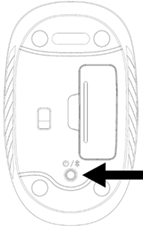
Tryk én gang på tænd/sluk-knappen bagpå for at tænde/slukke musen.
- Når LED-indikatoren lyser RØDT, efter at du har trykket på knappen, er musen tændt.
- Når LED-indikatoren ikke lyser, efter at du har trykket på knappen, er musen slukket.
Etabler binding mellem musen og en ny enhed
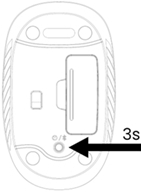 |
TRIN 1 Hold bindingsknappen nede i tre sekunder, indtil LED'en begynder at blinke. |
 |
TRIN 2 Opret forbindelse ved hjælp af Swift Pair (kun Windows), eller gå til enhedens Bluetooth-indstillinger. Tilføj en ny enhed ved at vælge (Logi M196) på listen over enheder. |
Batterioplysninger:
- Kræver 1 x AA-alkalibatteri
- Forventet batterilevetid er op til 12 måneder
Installation af nyt batteri
- Fjern dækslet til batterihuset.
- Isæt batteriet (1 x AA-batteri) den rigtige vej.

- Sæt batteridækslet på igen.
Ofte stillede spørgsmål
Der er ingen tilgængelige produkter til dette afsnit
